微信群发工具,纯Python编写~
2023-09-27 14:26:45 时间
前言
接到了一个需求:现微信有8000+好友,需要给所有好友发送一则一样的消息。网上搜索一番后,发现
uiautomation可以解决该需求,遂有此文。这是第五篇,也是最后一篇。
正如上面所见,这是uiautomition 微信群发最后一篇了。
本文章整合了前面4篇文章,使用pyside2做GUI,交答卷啦!!!
(可以打包成.exe 给到你的小伙伴去使用噢!!!)
知识点📖
| 知识点 | 链接 |
|---|---|
| 微信群发消息 GitHub链接 | https://github.com/Frica01/Wechat-mass-msg |
| pyside2文档 | https://doc.qt.io/qtforpython/ |
解决问题🐱🏍🐱🏍
解决问题如下:
- 群发消息,最多选择9个联系人和群组
- 打包成
.exe工具,给到有需要的小伙伴使用~
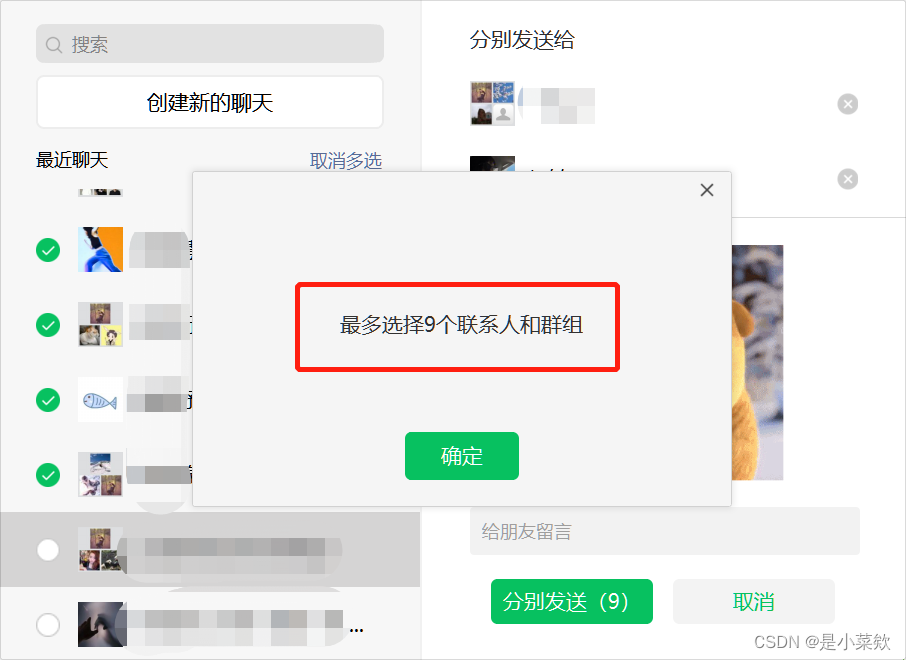
工具展示
这里暂不演示
GUI工具运行效果,感兴趣的小伙伴可以把项目clone下来测试。
工具主页
如下图所示,只需要填写需要发送的文本或文件路径,再选择收件人,最后点击开始发送即可。
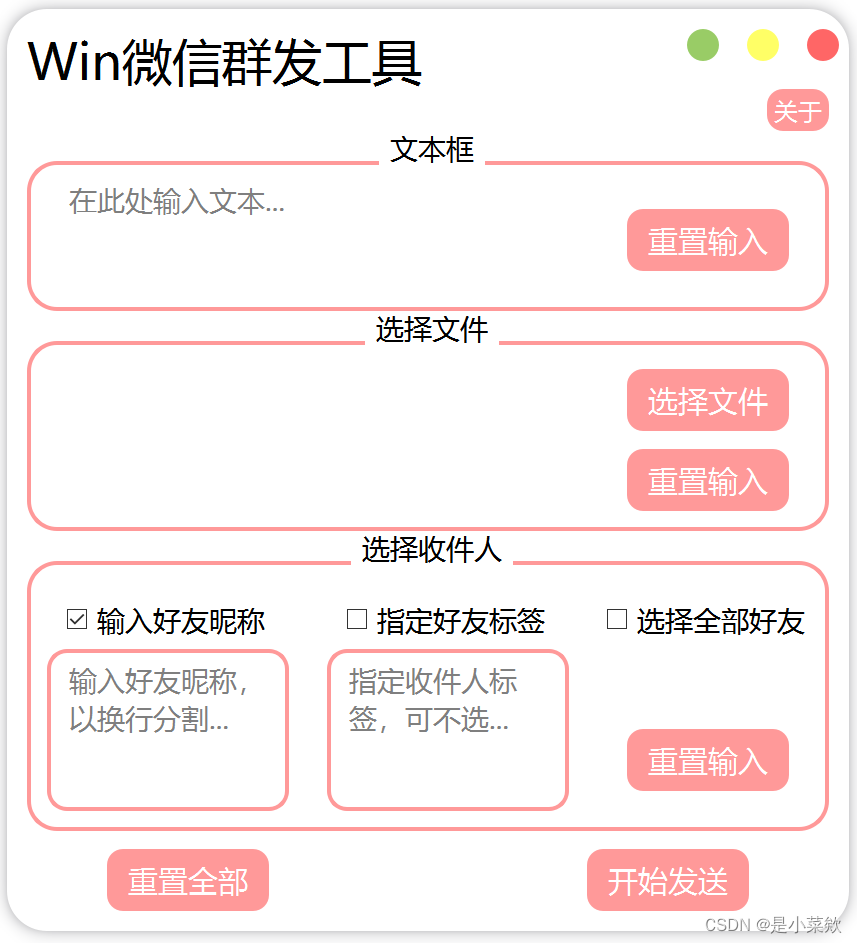
关于页面
在这里,点击Bug反馈 或 开发者王者,会打开你电脑当前默认的浏览器并访问指定的网站。
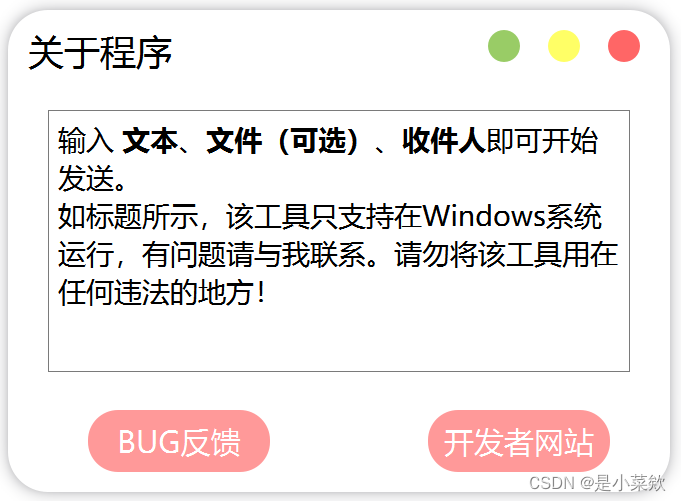
代码展示
这里只展示 GUI的代码,因为 uiautomation的代码,在前面的几篇文章中已经介绍过了~
项目结构
WeChat-mass-msg
|-- gui
| |-- icon
| |-- make
| |-- ui
| |-- win
|-- wechat_operation
| |-- wx_operation.py
|-- main.py
gui & wechat_operation:文件夹icon:GUI工具图标make:打包成.exe的.spec文件win:GUI窗口wx_opeartion.py:操作微信的.py文件main.py:程序入口
程序入口 main.py
这一段代码用于GUI,设置电脑状态栏和程序左上角的图标
其它的GUI代码就自己去看吧!注意都写得清清楚楚的。
# -*- coding: utf-8 -*-
from ctypes import windll
try:
myapp_id = 'mycompany.myproduct.subproduct.version'
windll.shell32.SetCurrentProcessExplicitAppUserModelID(myapp_id)
except ImportError:
pass
if __name__ == '__main__':
app = QApplication([])
# 指定状态栏和程序左上角的图标,需要绝对路径
app.setWindowIcon(QtGui.QIcon(r'G:\Wechat-mass-msg\gui\icon\icon.ico'))
完整代码
在这里:https://github.com/Frica01/WeChat-mass-msg
后话
如果看不懂代码,那就看注释
see you.🎈🎈
相关文章
- python爬虫知识点总结(十六)PySpider框架概述和用法详解
- Python 16进制与字符串的转换、二进制 to 十进制、十六进制 to 十进制、十进制 to 二进制
- python中tldextract用法详解
- 自己使用过的Python(Win64位)各版本及相关工具百度网盘下载链接汇总
- 148 python网络编程 - wireshark抓包工具使用
- 5 分钟,教你用 Docker 部署一个 Python 应用
- python时间处理
- Python 变量进阶(理解)
- Python迭代器与生成器
- 基于python中librosa的声音混音实例解析
- python模块之lib2to3(py2转py3自动化工具)
- python之模块ftplib(FTP协议的客户端)
- Python第三方打包库——PyInstaller
- 《树莓派Python编程入门与实战》——3.8 使用适当的工具
- 《Python极客项目编程 》——1.6 小结
- 使用cProfile等工具来提高python的执行速度
- 《树莓派Python编程入门与实战》——3.3 安装Python和工具
- 《树莓派Python编程入门与实战》——3.8 使用适当的工具
- Python趣味实用小工具
- Python 爬虫入门基础原理
- python版本的两款NVIDIA显卡管理查询工具
- svn信息泄漏探测工具(新手学python)
- Python学习--Selenium模块
- python excel 插入特殊字符
- Python 工具 之 Wireshark 网络抓包工具的下载安装,和简单使用说明
- Python 工具之 jupyter notebook 的打开 、默认工程项目配置路径的修改为指定路径
- Python 工具 之 Windows 上 python 虚拟环境的搭建与简单使用的相关说明
- Python 工具 之 Selenium 、webdriver 的安装,以及模拟打开操作浏览器的简单实现
- Python 工具之 pycharm 集成开发环境的安装、配置及简单使用
- python中的反射
- 使用python进行编程.工具是次要的.关键在理解代码.
- python第四课——运算符
- 【ChatGPT】python fastapi mysql 实现 增删改查的代码
- Python每日一学 08——get()方法学习

